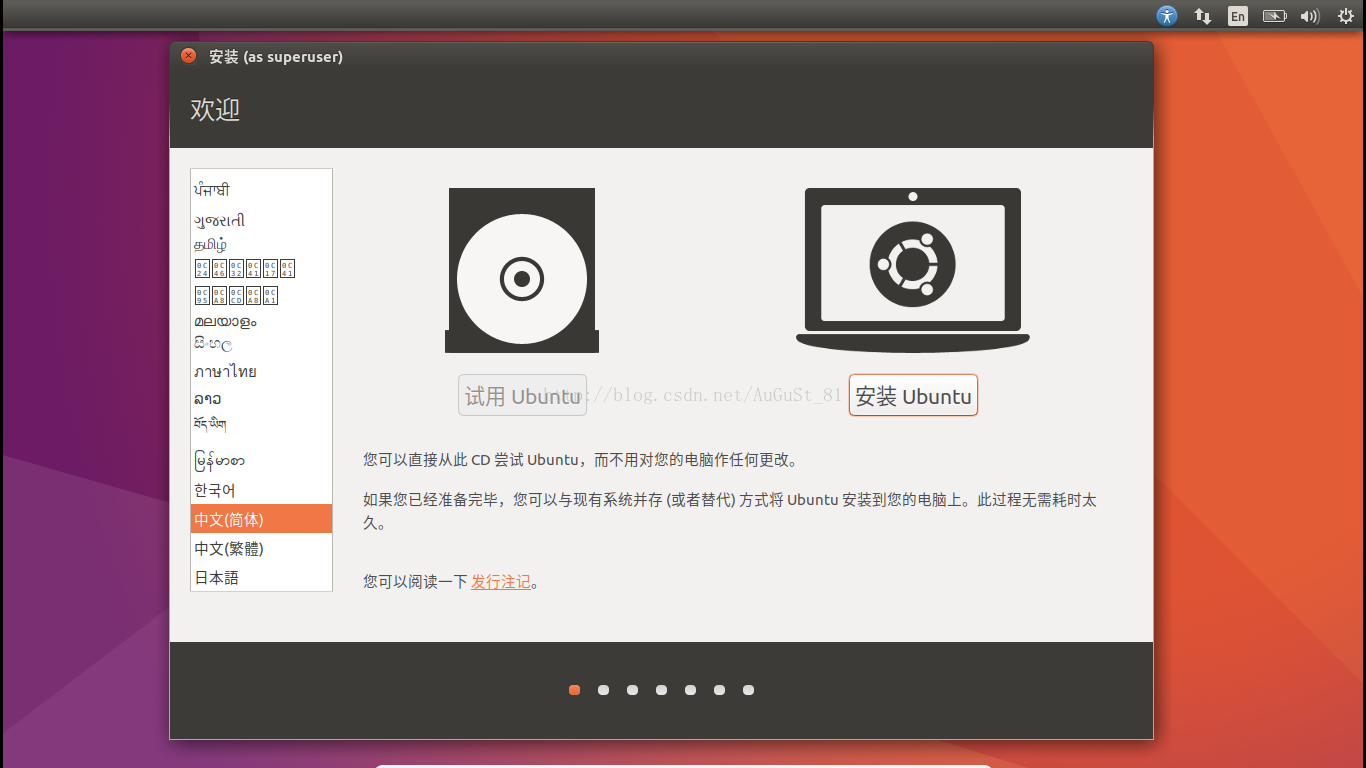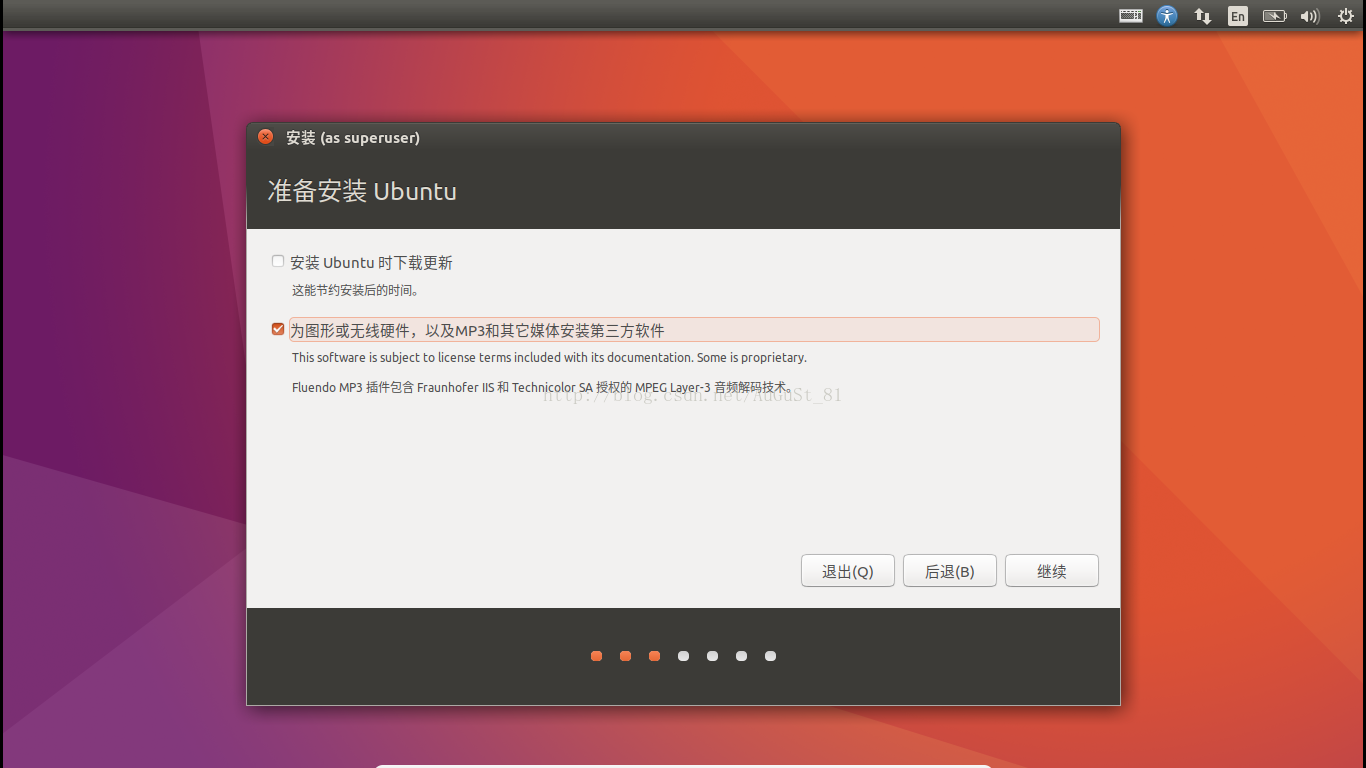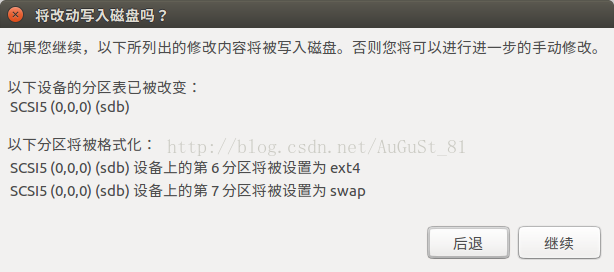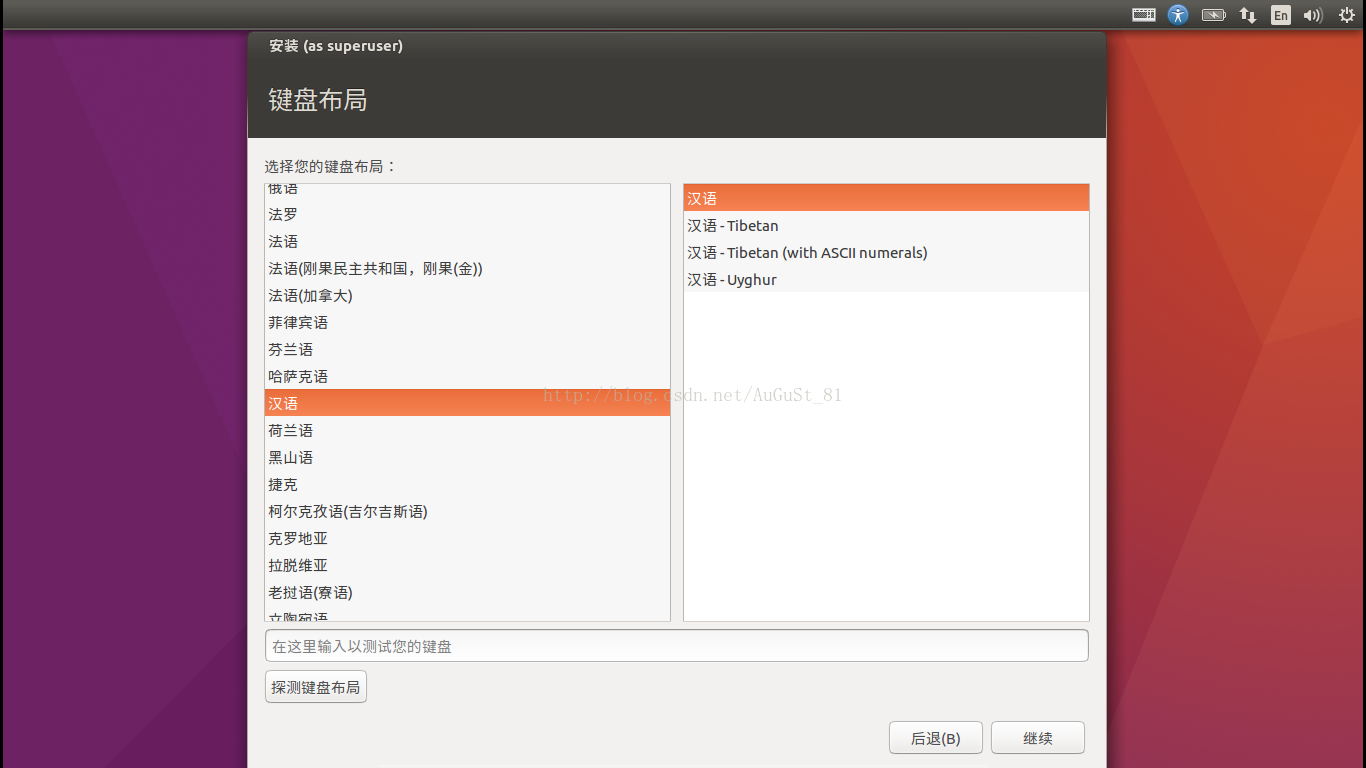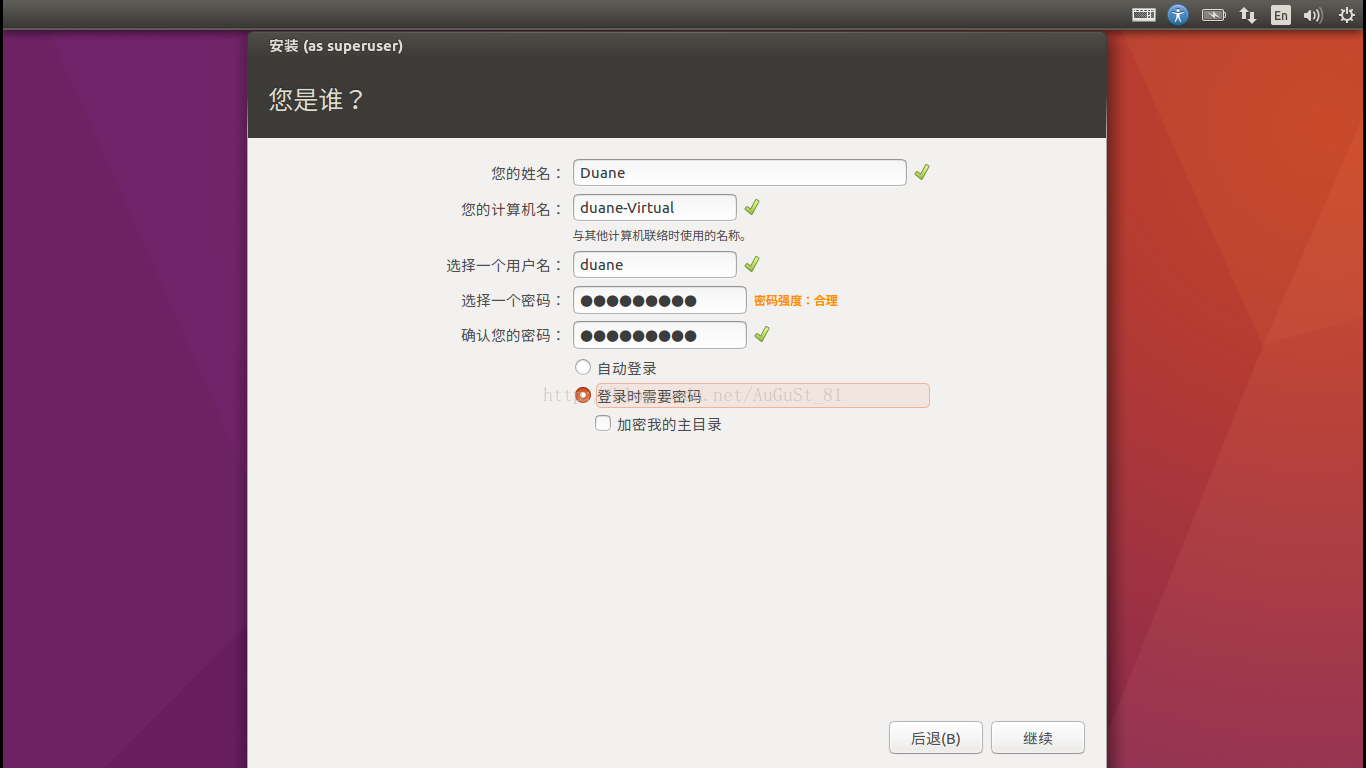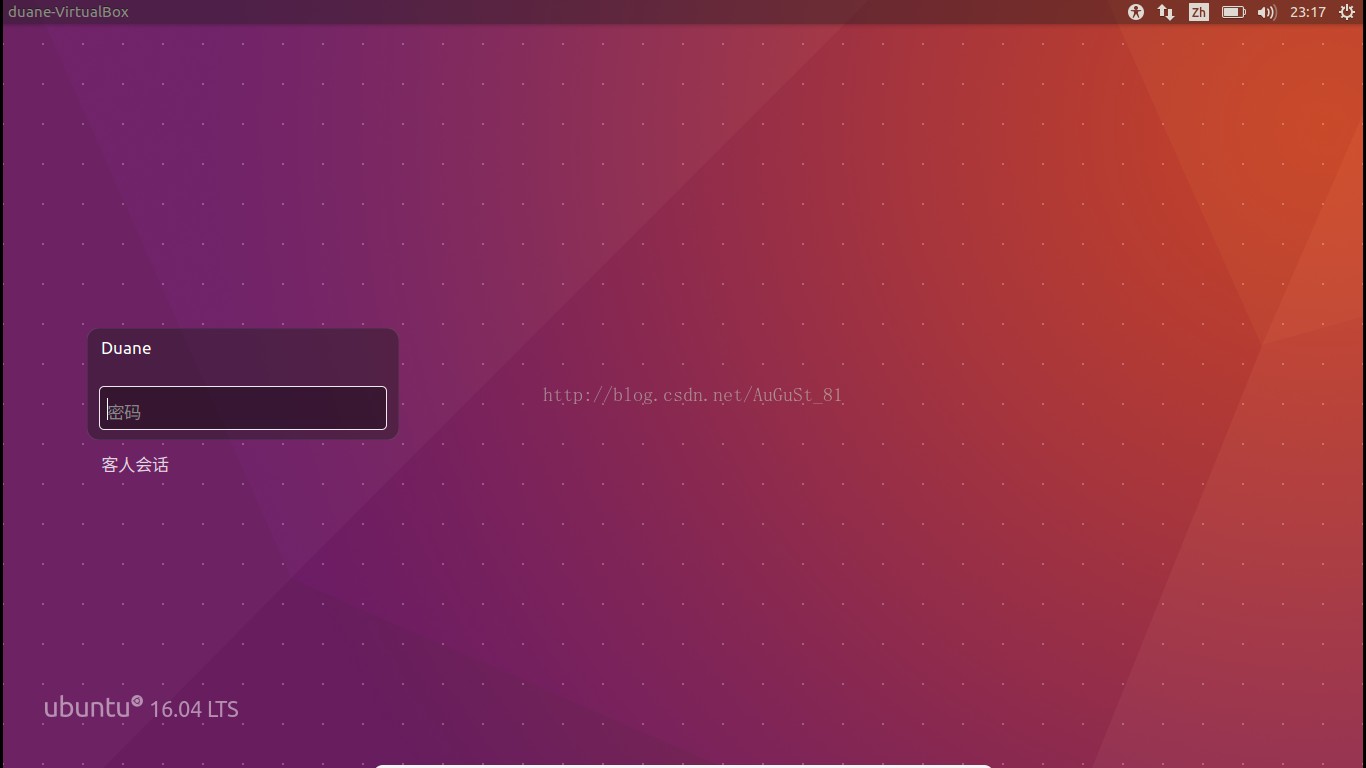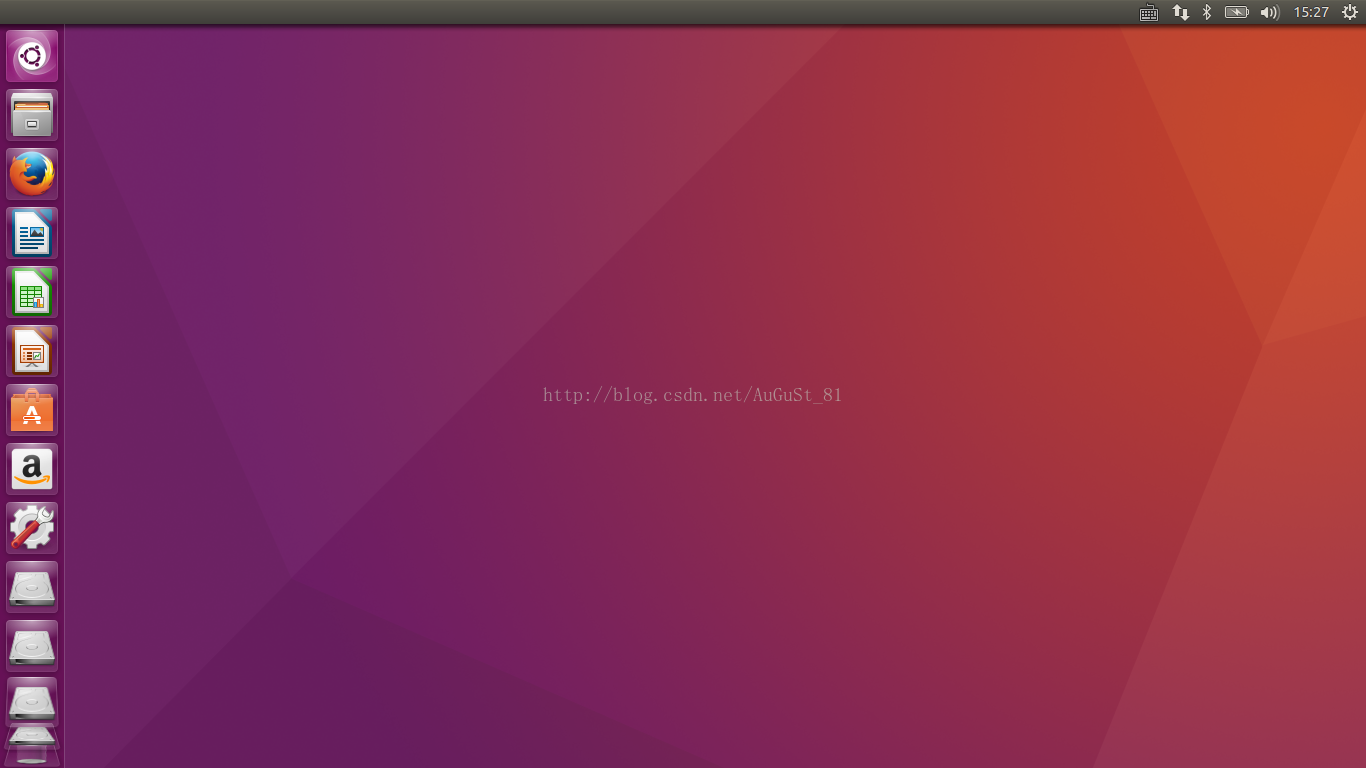在windows下安裝windows+Ubuntu16.04雙系統(下)
這篇文章的內容主要來源於這篇文章,為正式安裝windows+Ubuntu16.04雙系統部分。在正式安裝前,若還沒有進行前期準備工作(1.分割槽2.製作啟動u
二、正式安裝Ubuntu
(1) ------ 從U盤啟動: 將U盤插在電腦上,選擇啟動方式為U盤啟動。(如果你的電腦有兩個USB...選項可供選擇,可能一個帶有“USB..UEFI”,另一個沒有“UEFI”,請選擇沒有“UEFI”的,選帶有“UEFI”的可能會出現問題,我有一個同學就是的,或者可以都試一下)(關於如何從U盤啟動,快速U盤啟動什麼的,還請根據自己的電腦型號自行百度)
(2) ------ 歡迎介面: 選擇了U盤啟動後,等待一小會兒,會出現如下“歡迎”介面(通過左側的語言欄選擇中文),選擇中文後,點選“安裝Ubuntu”;
(3) ------ 準備安裝: 接下來會進入“準備安裝Ubuntu”介面:這裡勾選“為圖形或無線硬體….”,然後點選“繼續”。(這裡會檢測是否已經連網,沒網的話,那個 "安裝Ubuntu時下載更新" 的是不能選的,我的因為截圖用的虛擬機器,連網了所以可選,你安裝的時候應該會是不可選的,點完繼續後還需要等待一小會兒):
(4) ------ 選擇安裝型別: 上步之後進入“安裝型別”介面,選擇“安裝Ubuntu,與其他系統共存”,之後繼續,注:(原文中是選擇“其他選項”,然後需要對硬碟手動分割槽,容易出錯,新手這裡建議直接選擇第一項,為自動分割槽。若想手動分割槽見原文。)
(5) ------
(6) ------ 選擇地域(預設上海,直接"繼續"就行,安裝完之後可以設定精確的位置):
(7) ------ 選擇鍵盤(漢語,或根據個人喜好^_^):
(8) ------ 設定使用者。設定完之後,選擇"繼續"...
(9) ------ 正在安裝,請等待:
(10) ------ 安裝成功,請重啟:
(11) ------ 輸入使用者密碼:
(12) ------ 接下來就開始折騰吧!